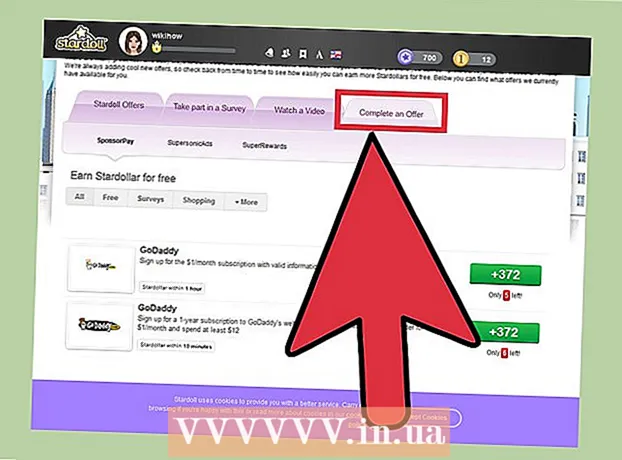लेखक:
Janice Evans
निर्माण की तारीख:
23 जुलाई 2021
डेट अपडेट करें:
1 जुलाई 2024
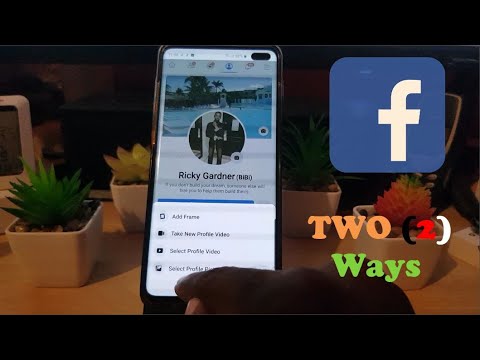
विषय
इस लेख में जानें कि फेसबुक और फेसबुक मोबाइल ऐप पर अपनी फोटो कैसे बदलें। यदि आप सीमित समय के लिए अपने प्रोफ़ाइल चित्र का उपयोग करना चाहते हैं, तो एक अस्थायी प्रोफ़ाइल फ़ोटो जोड़ें।
कदम
विधि 1: 3 में से: iPhone पर
 1 फेसबुक शुरू करें। नीले रंग की पृष्ठभूमि पर सफेद "f" आइकन पर क्लिक करें। यदि आप पहले से ही अपने खाते में साइन इन हैं तो आपका समाचार फ़ीड खुल जाएगा।
1 फेसबुक शुरू करें। नीले रंग की पृष्ठभूमि पर सफेद "f" आइकन पर क्लिक करें। यदि आप पहले से ही अपने खाते में साइन इन हैं तो आपका समाचार फ़ीड खुल जाएगा। - यदि आप अभी तक लॉग इन नहीं हैं, तो अपना ईमेल पता और पासवर्ड दर्ज करें।
 2 "प्रोफाइल" आइकन पर क्लिक करें। यह किसी व्यक्ति के सिल्हूट जैसा दिखता है और स्क्रीन के नीचे स्थित होता है। आपका प्रोफाइल पेज खुल जाएगा।
2 "प्रोफाइल" आइकन पर क्लिक करें। यह किसी व्यक्ति के सिल्हूट जैसा दिखता है और स्क्रीन के नीचे स्थित होता है। आपका प्रोफाइल पेज खुल जाएगा। - यदि आपको यह आइकन दिखाई नहीं देता है, तो स्क्रीन के निचले दाएं कोने में "☰" टैप करें, और फिर खुलने वाले मेनू के शीर्ष पर अपना नाम टैप करें।
 3 अपना प्रोफ़ाइल चित्र टैप करें। आप इसे अपने प्रोफाइल पेज के शीर्ष पर पाएंगे। एक पॉप-अप मेनू दिखाई देगा।
3 अपना प्रोफ़ाइल चित्र टैप करें। आप इसे अपने प्रोफाइल पेज के शीर्ष पर पाएंगे। एक पॉप-अप मेनू दिखाई देगा।  4 नल प्रोफ़ाइल चित्र चुनें. यह पॉप-अप मेनू में है।
4 नल प्रोफ़ाइल चित्र चुनें. यह पॉप-अप मेनू में है।  5 अपनी एक तस्वीर लें। ऊपरी दाएं कोने में कैमरा के आकार का आइकन टैप करें, और फिर स्क्रीन के नीचे शटर बटन दबाएं।
5 अपनी एक तस्वीर लें। ऊपरी दाएं कोने में कैमरा के आकार का आइकन टैप करें, और फिर स्क्रीन के नीचे शटर बटन दबाएं। - स्टॉक फ़ोटो का चयन करने के लिए, अपनी इच्छित फ़ोटो वाला एल्बम ढूँढने के लिए नीचे स्क्रॉल करें, एल्बम के ऊपरी-दाएँ कोने में अधिक (यदि आवश्यक हो) पर टैप करें और फिर फ़ोटो को टैप करें।
 6 नल सहेजें. यह स्क्रीन के ऊपरी दाएं कोने में है। चयनित फोटो को प्रोफाइल पिक्चर के रूप में सेट किया जाएगा।
6 नल सहेजें. यह स्क्रीन के ऊपरी दाएं कोने में है। चयनित फोटो को प्रोफाइल पिक्चर के रूप में सेट किया जाएगा। - यदि आप अपना प्रोफ़ाइल चित्र संपादित करना चाहते हैं, तो उसके नीचे, "संपादित करें" पर क्लिक करें और फिर इसे संपादित करें।
- अपने प्रोफ़ाइल चित्र में एक फ़्रेम जोड़ने के लिए, फ़्रेम जोड़ें पर क्लिक करें और फिर इच्छित फ़्रेम का चयन करें।
विधि २ का ३: Android पर
 1 फेसबुक शुरू करें। नीले रंग की पृष्ठभूमि पर सफेद "f" आइकन पर क्लिक करें। यदि आप पहले से ही अपने खाते में साइन इन हैं तो आपका समाचार फ़ीड खुल जाएगा।
1 फेसबुक शुरू करें। नीले रंग की पृष्ठभूमि पर सफेद "f" आइकन पर क्लिक करें। यदि आप पहले से ही अपने खाते में साइन इन हैं तो आपका समाचार फ़ीड खुल जाएगा। - यदि आप अभी तक लॉग इन नहीं हैं, तो अपना ईमेल पता और पासवर्ड दर्ज करें।
 2 "प्रोफाइल" आइकन पर क्लिक करें। यह किसी व्यक्ति के सिल्हूट जैसा दिखता है और ऊपरी बाएँ कोने में स्थित है। आपका प्रोफाइल पेज खुल जाएगा।
2 "प्रोफाइल" आइकन पर क्लिक करें। यह किसी व्यक्ति के सिल्हूट जैसा दिखता है और ऊपरी बाएँ कोने में स्थित है। आपका प्रोफाइल पेज खुल जाएगा। - यदि आपको यह आइकन दिखाई नहीं देता है, तो स्क्रीन के ऊपरी दाएं कोने में "☰" टैप करें, और फिर खुलने वाले मेनू के शीर्ष पर अपना नाम टैप करें।
 3 अपना प्रोफ़ाइल चित्र टैप करें। आप इसे अपने प्रोफाइल पेज के शीर्ष पर पाएंगे। एक मेनू खुलेगा।
3 अपना प्रोफ़ाइल चित्र टैप करें। आप इसे अपने प्रोफाइल पेज के शीर्ष पर पाएंगे। एक मेनू खुलेगा।  4 नल प्रोफ़ाइल चित्र चुनें. यह विकल्प मेनू पर है।
4 नल प्रोफ़ाइल चित्र चुनें. यह विकल्प मेनू पर है। - यदि आप पहली बार किसी Android डिवाइस पर प्रोफ़ाइल चित्र स्थापित कर रहे हैं, तो आपको पहले अनुमति दें पर क्लिक करने की आवश्यकता हो सकती है।
 5 अपनी एक तस्वीर लें। कैमरा रोल टैब के ऊपरी-बाएँ कोने में कैमरा के आकार के आइकन को टैप करें, अनुमति दें (यदि आवश्यक हो) टैप करें, और फिर स्क्रीन के नीचे शटर बटन दबाएं।
5 अपनी एक तस्वीर लें। कैमरा रोल टैब के ऊपरी-बाएँ कोने में कैमरा के आकार के आइकन को टैप करें, अनुमति दें (यदि आवश्यक हो) टैप करें, और फिर स्क्रीन के नीचे शटर बटन दबाएं। - स्टॉक फोटो का चयन करने के लिए, कैमरा रोल टैब में चित्रों में से किसी एक को टैप करें, या स्क्रीन के शीर्ष पर किसी अन्य टैब (उदाहरण के लिए, आपकी तस्वीरें) को टैप करें, और फिर अपनी इच्छित तस्वीर को टैप करें।
 6 नल उपयोग. यह स्क्रीन के ऊपरी दाएं कोने में है। चयनित फोटो को प्रोफाइल पिक्चर के रूप में सेट किया जाएगा।
6 नल उपयोग. यह स्क्रीन के ऊपरी दाएं कोने में है। चयनित फोटो को प्रोफाइल पिक्चर के रूप में सेट किया जाएगा। - यदि आप अपना प्रोफ़ाइल चित्र संपादित करना चाहते हैं, तो निचले बाएँ कोने में "संपादित करें" पर क्लिक करें और फिर फ़ोटो संपादित करें।
- अपने प्रोफ़ाइल चित्र में एक फ़्रेम जोड़ने के लिए, फ़्रेम जोड़ें पर क्लिक करें और फिर इच्छित फ़्रेम का चयन करें।
विधि ३ का ३: वेब ब्राउज़र में
 1 फेसबुक साइट खोलें। अपने कंप्यूटर के वेब ब्राउजर पर https://www.facebook.com पर जाएं। यदि आप पहले से ही अपने खाते में साइन इन हैं तो आपका समाचार फ़ीड खुल जाएगा।
1 फेसबुक साइट खोलें। अपने कंप्यूटर के वेब ब्राउजर पर https://www.facebook.com पर जाएं। यदि आप पहले से ही अपने खाते में साइन इन हैं तो आपका समाचार फ़ीड खुल जाएगा। - यदि आप अभी तक लॉग इन नहीं हैं, तो अपना ईमेल पता और पासवर्ड दर्ज करें।
 2 अपने प्रोफ़ाइल चित्र के थंबनेल पर क्लिक करें। यह विंडो के शीर्ष पर (आपके नाम के आगे) खोज बार के दाईं ओर है।
2 अपने प्रोफ़ाइल चित्र के थंबनेल पर क्लिक करें। यह विंडो के शीर्ष पर (आपके नाम के आगे) खोज बार के दाईं ओर है।  3 अपने प्रोफ़ाइल चित्र पर होवर करें। "अपडेट प्रोफाइल पिक्चर" विकल्प दिखाई देगा।
3 अपने प्रोफ़ाइल चित्र पर होवर करें। "अपडेट प्रोफाइल पिक्चर" विकल्प दिखाई देगा।  4 पर क्लिक करें प्रोफ़ाइल चित्र अपडेट करें. यह विकल्प वर्तमान प्रोफ़ाइल चित्र के नीचे दिखाई देगा।
4 पर क्लिक करें प्रोफ़ाइल चित्र अपडेट करें. यह विकल्प वर्तमान प्रोफ़ाइल चित्र के नीचे दिखाई देगा।  5 एक फोटो चुनें। आप एक फोटो चुन सकते हैं जो आपके फेसबुक अकाउंट में है, या एक नया अपलोड करें:
5 एक फोटो चुनें। आप एक फोटो चुन सकते हैं जो आपके फेसबुक अकाउंट में है, या एक नया अपलोड करें: - अपलोड की गई तस्वीर - डाउनलोड की गई तस्वीरों को स्क्रॉल करें, और फिर जो आप चाहते हैं उस पर क्लिक करें। एल्बम में सभी फ़ोटो देखने के लिए प्रत्येक फ़ोटो अनुभाग के दाईं ओर विवरण क्लिक करें।
- नया चित्र - पॉप-अप विंडो के शीर्ष पर "फोटो अपलोड करें" पर क्लिक करें और फिर अपनी इच्छित फोटो का चयन करें।
 6 अपनी तस्वीर को अनुकूलित करें। यदि आवश्यक हो, तो इनमें से एक या दोनों करें:
6 अपनी तस्वीर को अनुकूलित करें। यदि आवश्यक हो, तो इनमें से एक या दोनों करें: - फोटो को फ्रेम में ड्रैग करें।
- छवि का आकार बदलने के लिए संवाद बॉक्स के निचले भाग में स्लाइडर का उपयोग करें।
 7 पर क्लिक करें सहेजें. यह निचले बाएँ कोने में है। चयनित फोटो को प्रोफाइल पिक्चर के रूप में सेट किया जाएगा।
7 पर क्लिक करें सहेजें. यह निचले बाएँ कोने में है। चयनित फोटो को प्रोफाइल पिक्चर के रूप में सेट किया जाएगा।
टिप्स
- आपके मित्रों के फ़ीड में एक संदेश दिखाई देगा जिसमें कहा जाएगा कि आपने अपना प्रोफ़ाइल चित्र बदल दिया है।
चेतावनी
- ज्यादातर मामलों में, प्रोफ़ाइल चित्र के रूप में सेट की गई तस्वीर को काट दिया जाना चाहिए। फेसबुक यह स्वचालित रूप से करेगा।